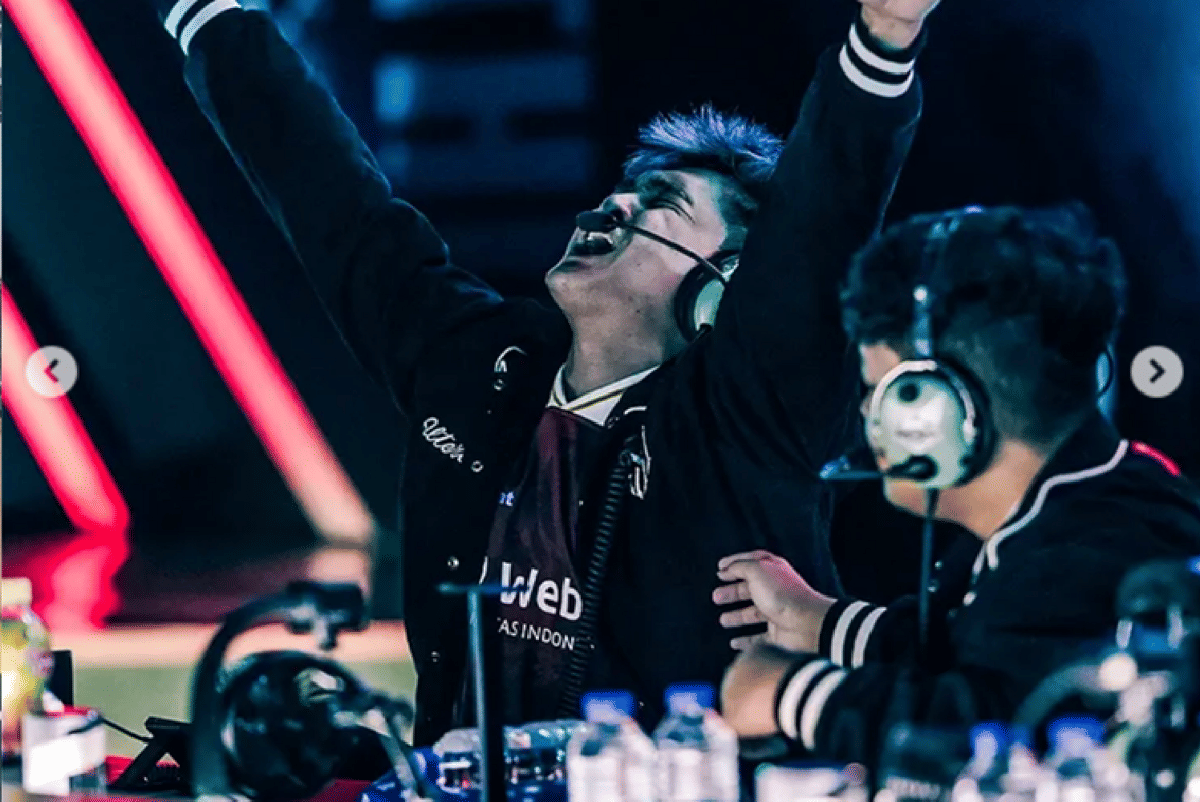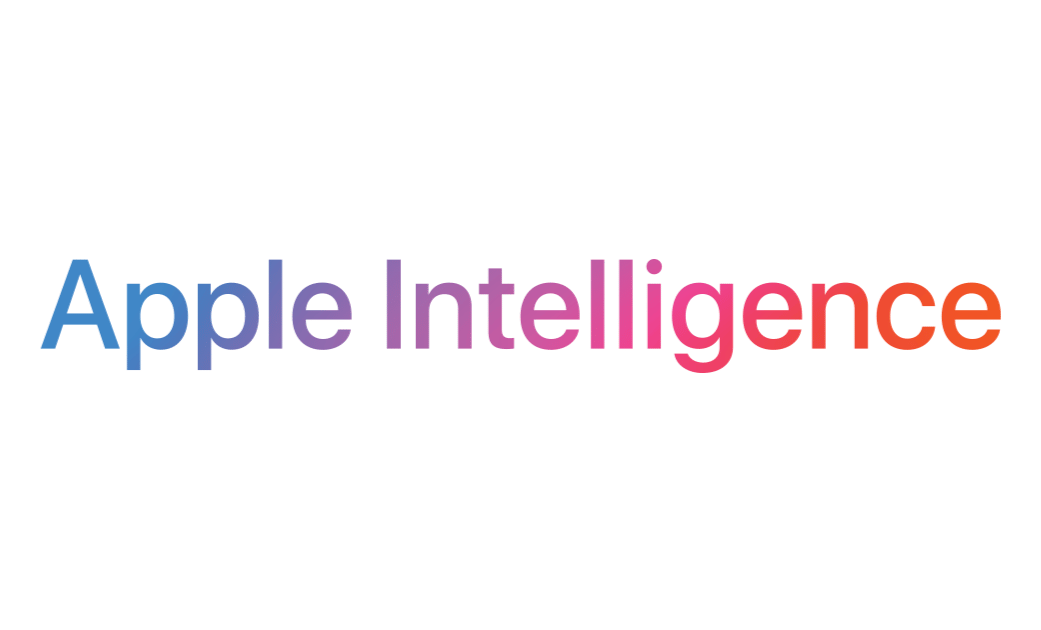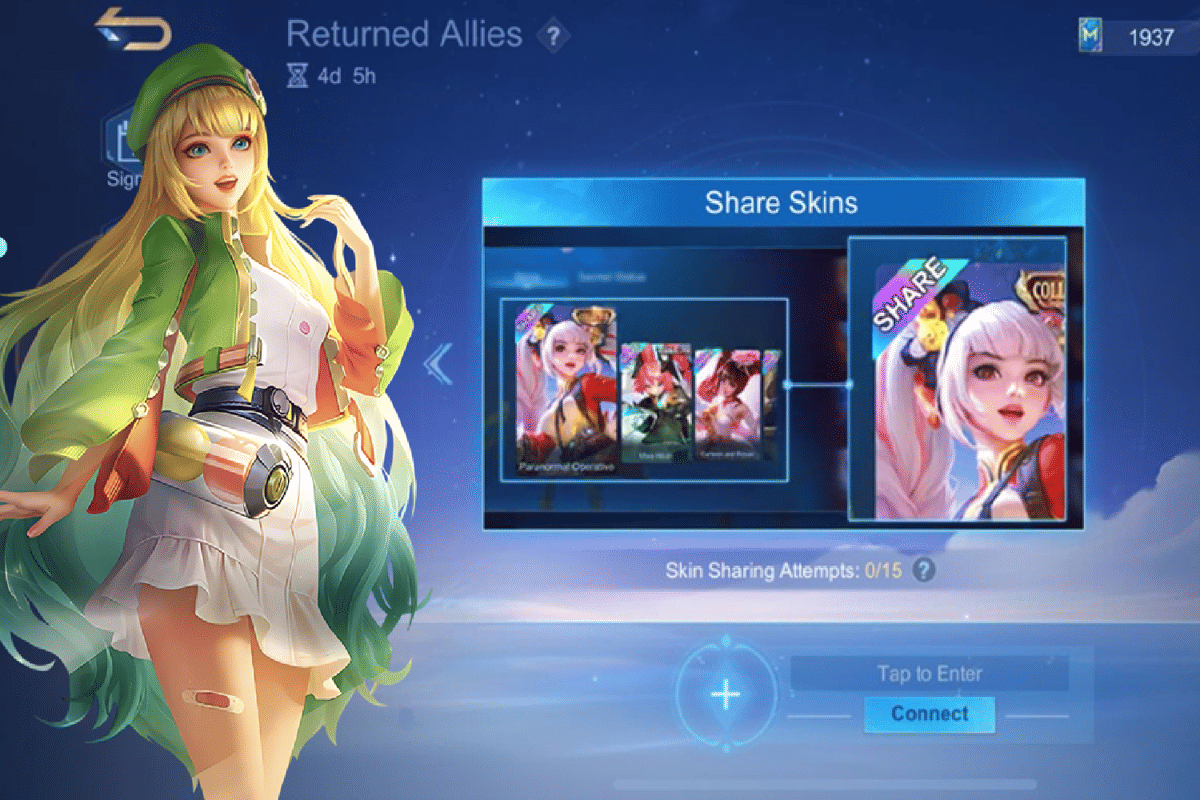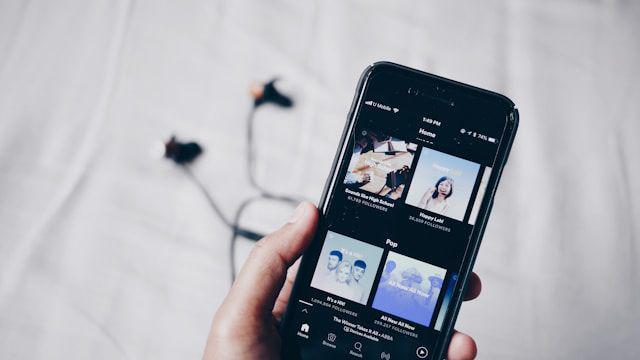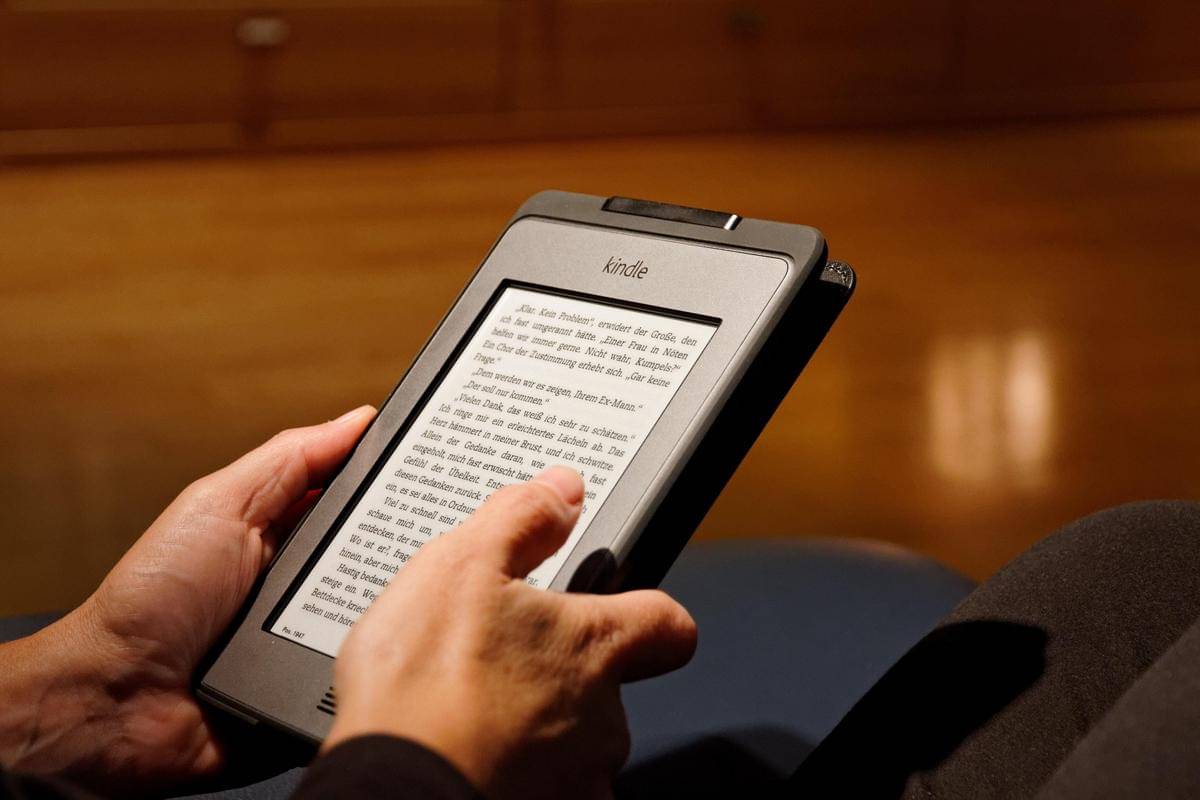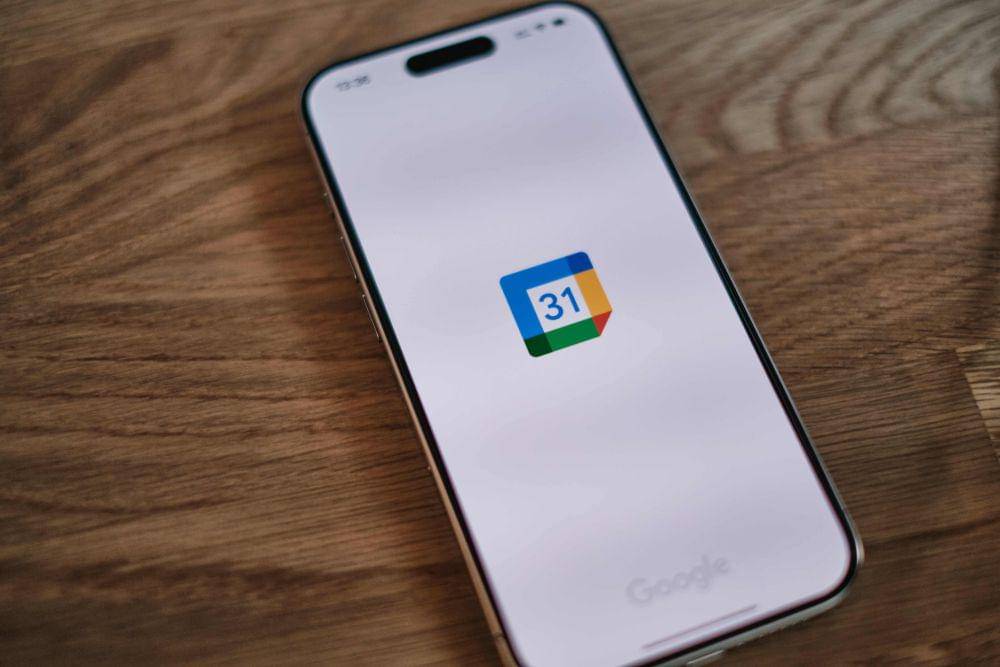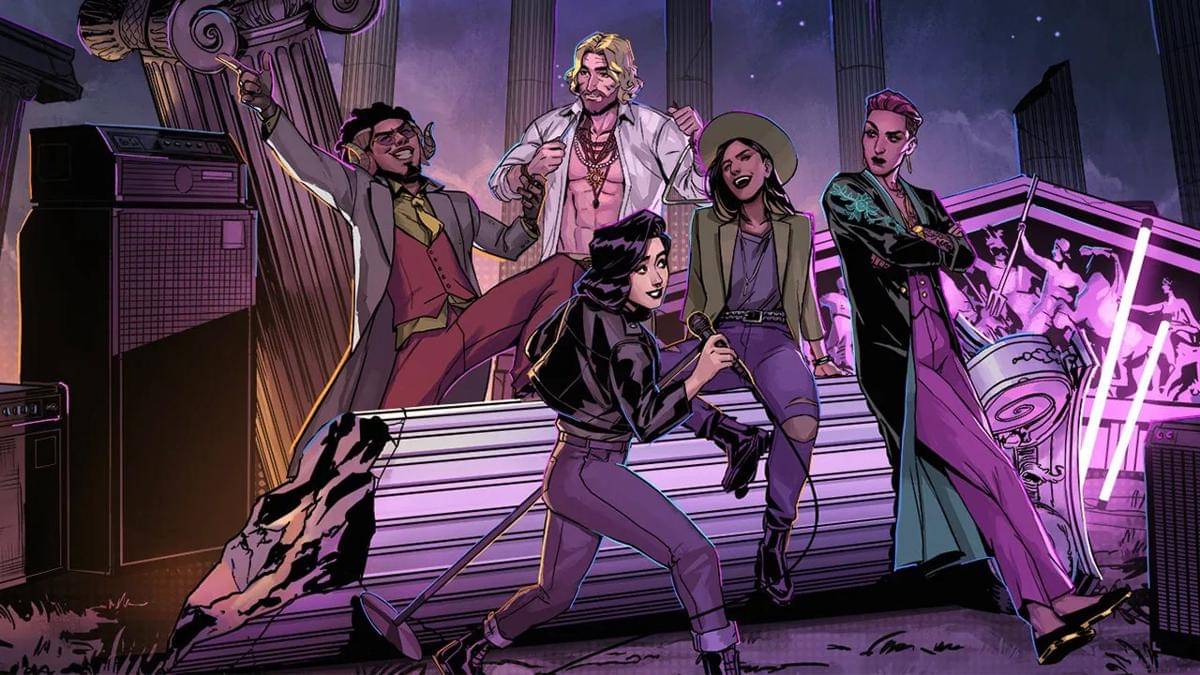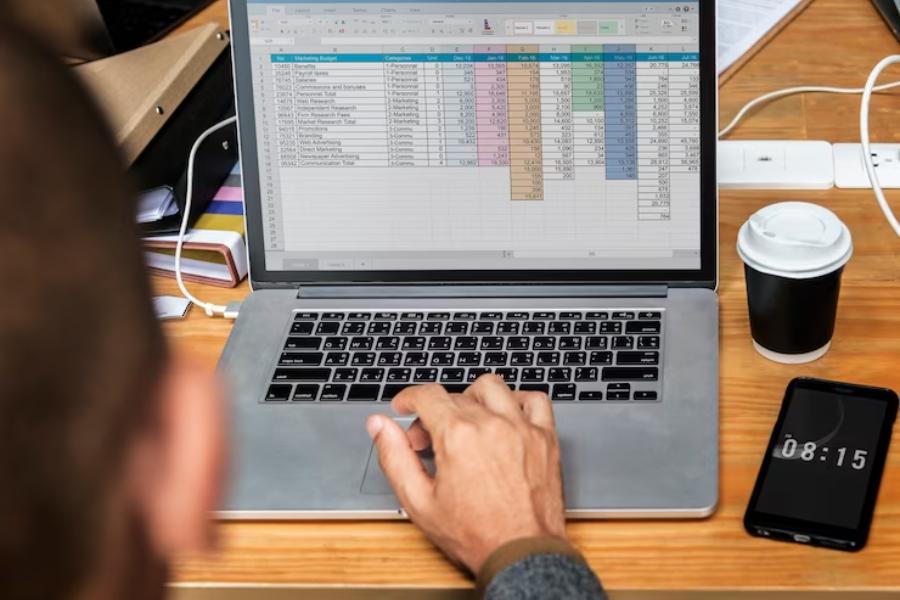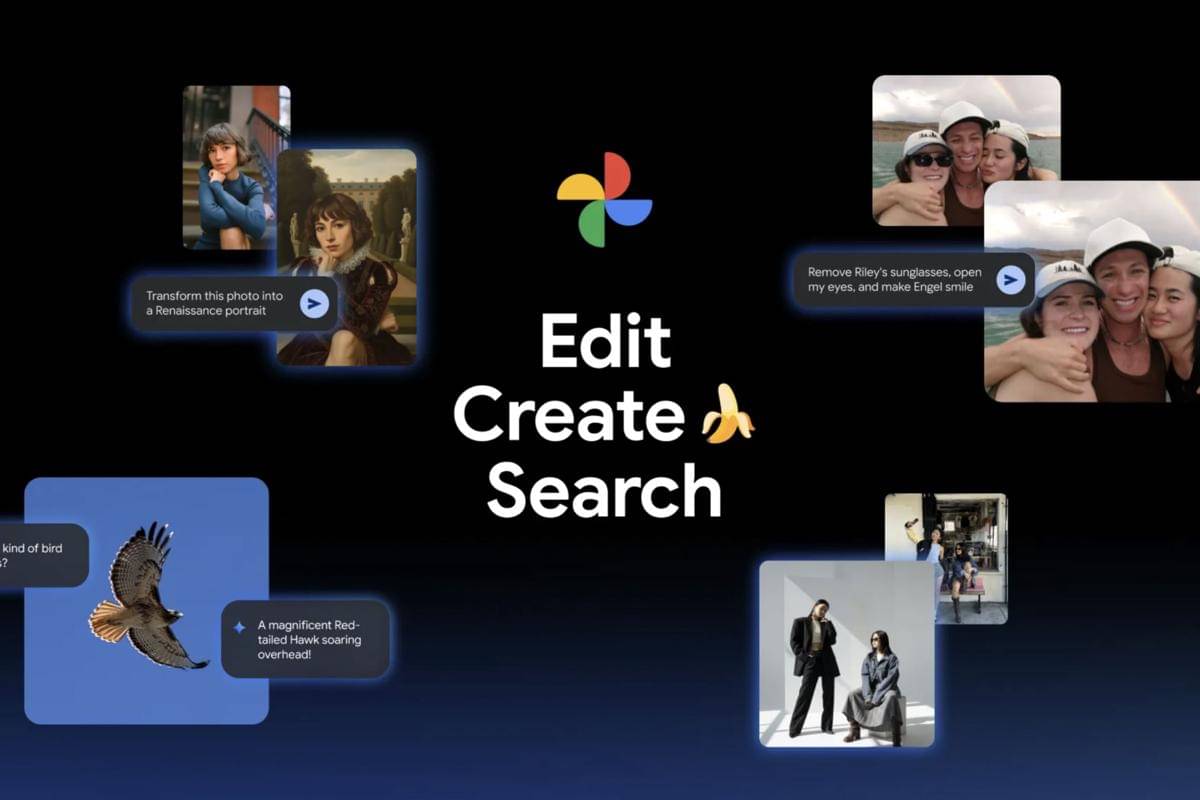- Buka aplikasi Google Maps.
- Goyangkan ponsel membentuk angka 8, seperti pada gambar di atas.
- Lakukan beberapa kali hingga ponsel terkalibrasi atau lingkaran di titik biru semakin menyempit.
- Jika lingkaran di sekitar titik biru menyempit dan menunjukkan lokasi yang benar, proses kalibrasi bisa dihentikan.
5 Tips Mengatasi Google Maps yang Tidak Akurat di Android

Tak hanya berguna sebagai penunjuk arah, Google Maps juga dapat digunakan untuk berbagi lokasi dengan orang lain. Saat diperlukan, ini akan membantu mempermudah mereka melacak dan menemukan lokasi kita dengan akurat.
Meski akurasi lokasi Google Maps terbilang cukup bagus, terkadang aplikasi ini juga menunjukkan lokasi yang kurang akurat. Jika kamu perhatikan, saat membuka Google Maps, ada titik biru yang menunjukkan lokasi keberadaan kita.
Pada pembacaan yang kurang akurat, akan terdapat lingkaran biru muda di sekitar titik biru. Semakin kecil lingkarannya, semakin akurat lokasi yang diberikan oleh Google Maps, dan sebaliknya. Tak hanya itu, terkadang peta juga menunjukkan titik berwarna abu-abu yang berarti tidak bisa mengidentifikasi lokasimu.
Nah, jika kamu merasa pembacaan peta tidak akurat, inilah beberapa tips yang bisa kamu lakukan untuk meningkatkan akurasi Google Maps, khususnya di HP Android. Simak sampai tuntas!
1. Kalibrasi aplikasi Google Maps
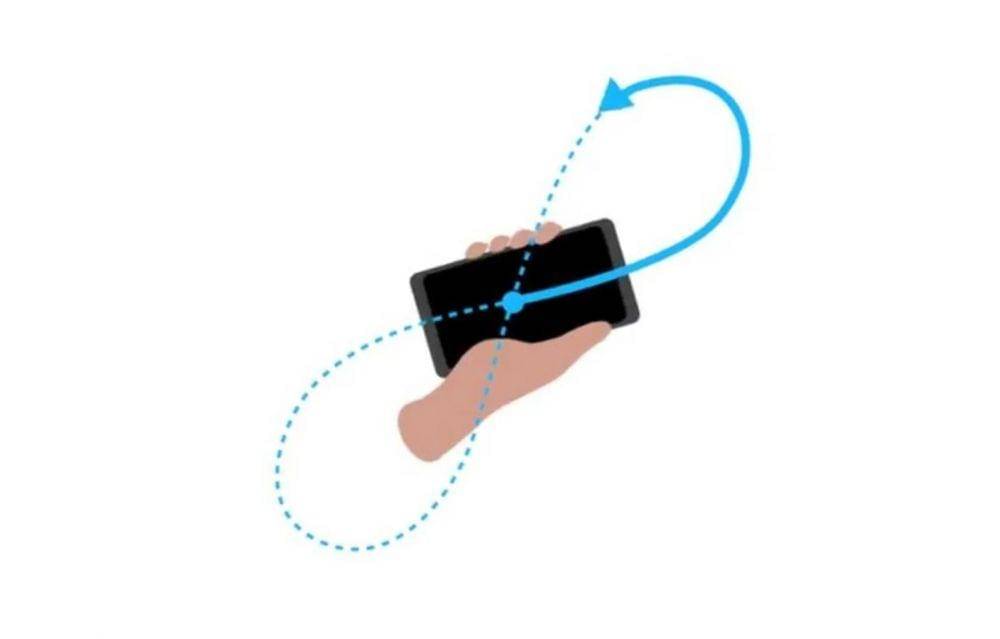
Jika Google Maps menunjukkan pancaran titik biru yang luas atau mengarah pada lokasi yang salah, kamu bisa mencoba untuk mengkalibrasi aplikasi untuk meningkatkan akurasinya. Cara melakukannya adalah:
2. Aktifkan mode akurasi tinggi

Selain kalibrasi aplikasi, kamu juga bisa mengaktifkan mode akurasi tinggi pada Google Maps untuk mempercepat pembacaan peta dengan akurat. Cara melakukannya yaitu sebagai berikut:
- Buka aplikasi Google Maps.
- Pergi ke Pengaturan aplikasi > Lokasi > Aktifkan lokasi.
- Ketuk mode Akurasi Tinggi untuk mengaktifkannya.
- Pada beberapa ponsel, menu yang ditampilkan mungkin sedikit berbeda.
- Buka kembali aplikasi Google Maps untuk memulai pencarian lokasi dengan akurat.
3. Aktifkan Wi-Fi

Google Maps membaca lokasi menggunakan beberapa sumber, yaitu GPS, Wi-Fi, dan menara seluler. Selain mengaktifkan lokasi dan akurasi yang tinggi, aplikasi ini juga memerlukan jaringan internet yang bagus untuk mengakses informasi.
Mengaktifkan Wi-Fi dapat membantu Google Maps lebih akurat karena proses ini akan melibatkan pemindaian sinyal Wi-Fi terdekat. Dengan begitu, aplikasi menjadi lebih mudah menemukan lokasi kamu, seperti dijelaskan laman Business Insider.
4. Mulai ulang ponsel
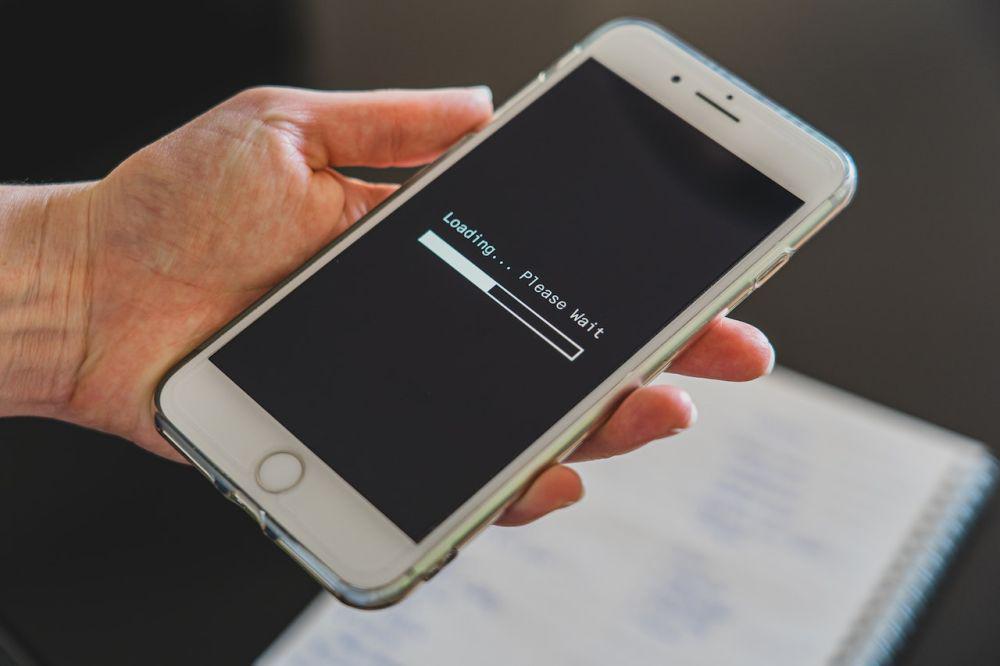
Jika beberapa tips di atas tidak berhasil, kamu bisa mencoba untuk menyetel ulang ponsel Android kamu. Ini akan membantu menghapus data lama atau sementara, dan memberikan data baru.
Pada beberapa kasus, penurunan akurasi pembacaan peta mungkin karena sensor GPS yang tidak berfungsi dengan baik, karena penumpukan data yang tidak valid. Sehingga menyetel ulang ponsel dapat "menyegarkan" kembali data lama dan memuat informasi yang lebih valid.
Untuk melakukannya, kamu bisa menekan dan menahan tombol Daya. Lalu, pilih Matikan untuk menonaktifkan ponsel. Tunggu beberapa waktu sebelum mengaktifkannya kembali. Setelah itu, luncurkan kembali aplikasi Google Maps.
5. Perbarui aplikasi Google Maps
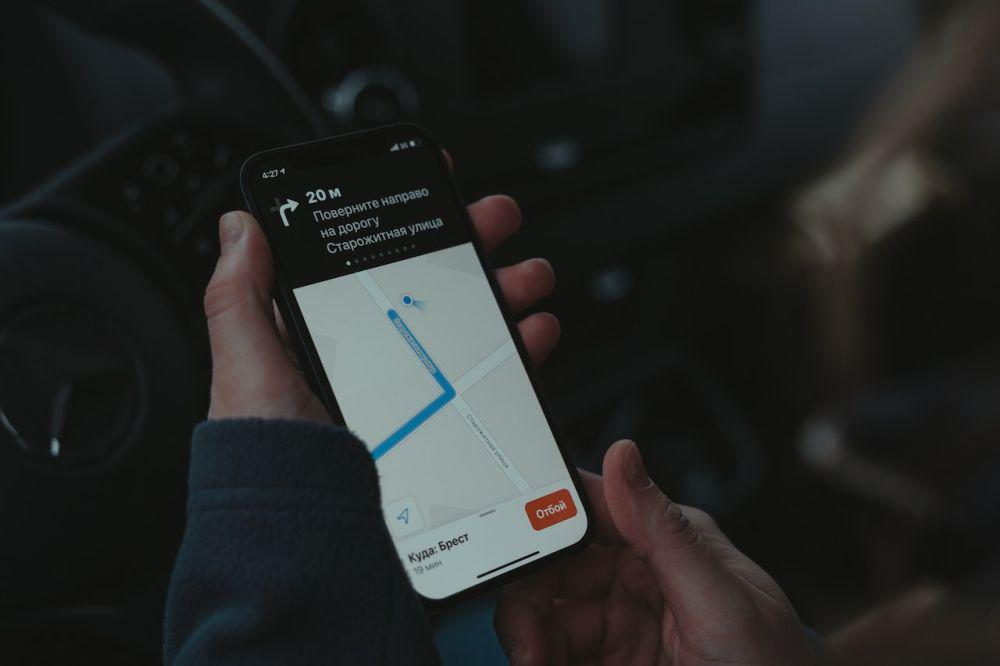
Sistem operasi ponsel umumnya akan terus memperbarui sistemnya untuk meningkatkan pengalaman pengguna dan memperbaiki bug. Ini biasanya akan menghadirkan fitur-fitur terbaru yang belum tersedia di versi sebelumnya.
Nah, jika aplikasi Google Maps kamu belum update, memperbarui aplikasi bisa menjadi langkah yang bisa dicoba untuk meningkatkan akurasi Google Maps. Asumsinya, pembaruan tersebut akan menyertakan fitur terbaru terkait peningkatan akurasi pembacaan data lokasi.
Cara melakukannya, kamu bisa membuka Play Store > cari Google Maps > Perbarui. Setelah proses pembaruan selesai, buka kembali aplikasi Google Maps untuk menggunakannya.
Ada beberapa cara sederhana untuk mengatasi Google Maps yang tidak akurat. Beberapa di antaranya adalah melakukan kalibrasi aplikasi, meningkatkan akurasi lokasi, menyalakan jaringan internet atau Wi-Fi, menyetel ulang ponsel, serta memperbarui aplikasi. Selamat mencoba!